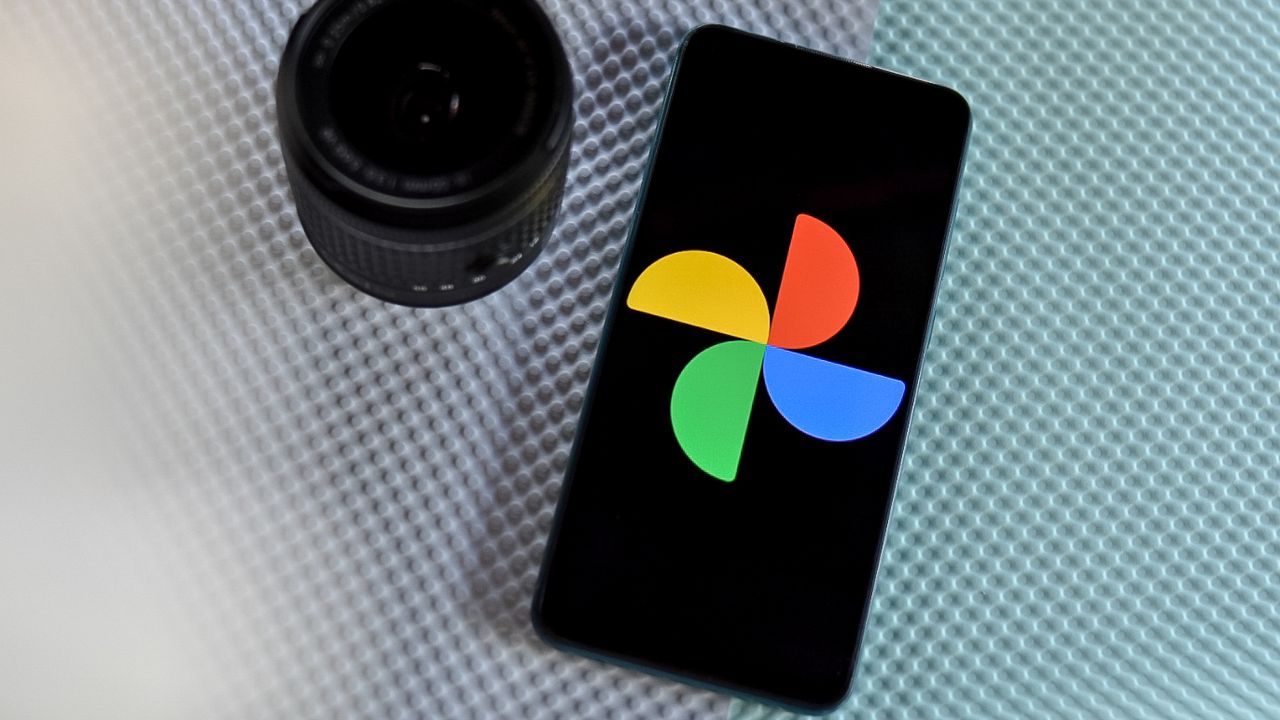
Google Photos празднует свой 10-летний юбилей с масштабным обновлением функций редактирования. Мощный Magic Editor, ранее эксклюзивный для телефонов Google Pixel 8, был разбит на отдельные инструменты. Теперь вы можете найти Magic Eraser для удаления нежелательных объектов и Move or Reimagine для креативного редактирования ваших фотографий с помощью AI, а также ряд других интеллектуальных опций редактирования.
"Просто покупай индекс", говорили они. "Это надежно". Здесь мы обсуждаем, почему это не всегда так, и как жить с вечно красным портфелем.
Поверить в рынокКак исследователь, изучающий Google Photos, я собрал исчерпывающее руководство, чтобы помочь вам максимально использовать новые функции искусственного интеллекта. Хорошая новость заключается в том, что многие из этих инструментов доступны *всем* владельцам аккаунтов Google — вам не нужен телефон Pixel или какая-либо подписка, чтобы их использовать. Давайте начнем и посмотрим, что возможно!
Google Photos: Функции и доступность
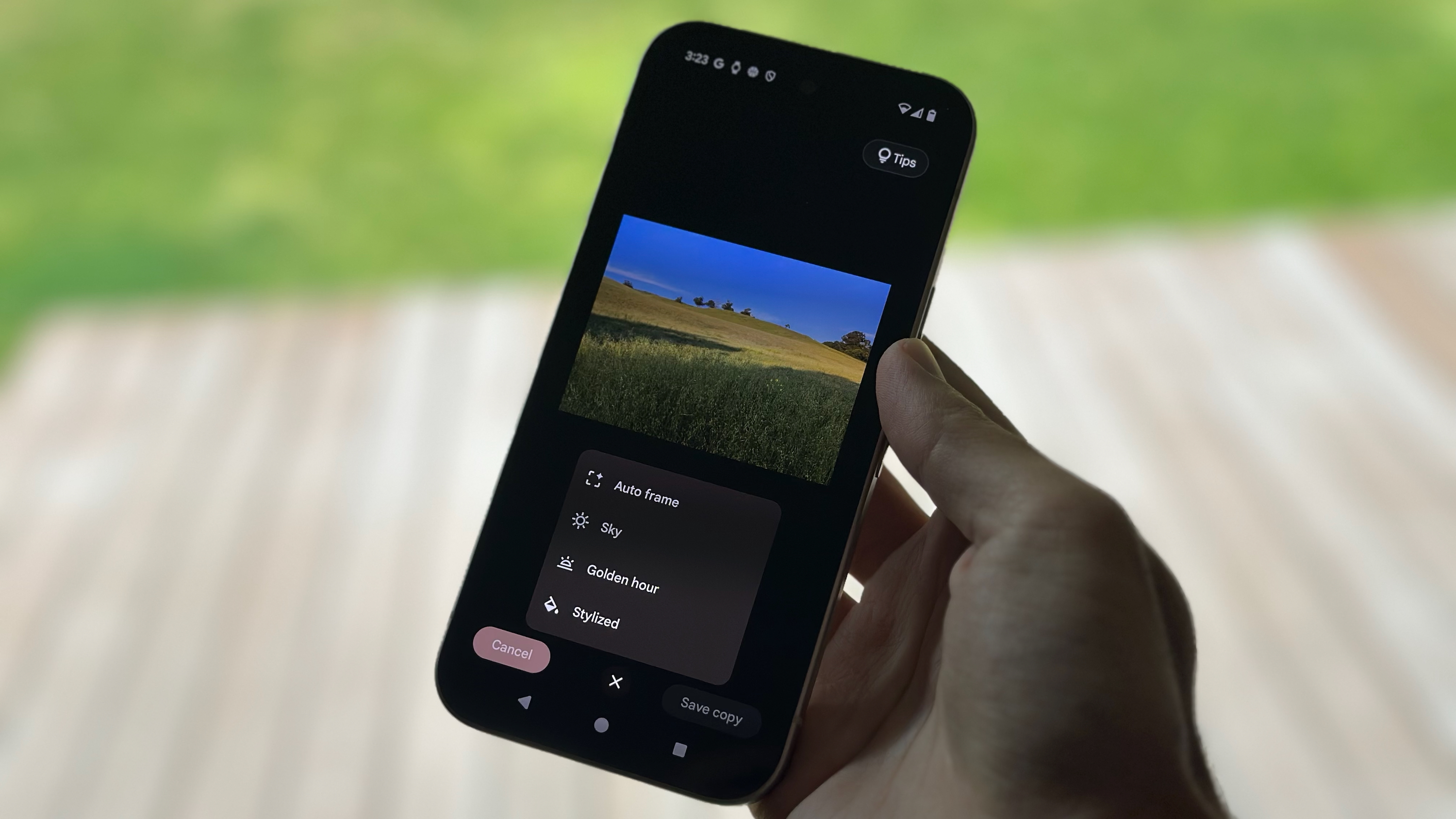
Приложение Google Photos на Android 16 имеет переработанный интерфейс редактирования. Чтобы отредактировать фотографию, выберите её и нажмите кнопку ‘Edit’. Новая раскладка отличается оптимизированной панелью инструментов с вкладками для автоматических настроек, Actions, Markup, Filters, Lighting и Color. Если вы ищете конкретный инструмент, вы также можете использовать кнопку Search, чтобы быстро найти то, что вам нужно.
Редактор Magic больше недоступен как отдельный инструмент, но его функции всё ещё присутствуют в редакторе фотографий. При выборе части фотографии вы найдёте опции для Удаления, Перемещения или Переосмысления её. Обновлённый Magic Eraser теперь обрабатывает простое удаление объектов, в то время как Move и Reimagine продолжают работать как и прежде. Функция Auto frame теперь находится в инструменте Crop на панели инструментов Actions.
После обновления до новейшей версии Android 16 на вашем Android-телефоне вы обнаружите переработанный редактор Google Photos. В настоящее время пользователи iPhone по-прежнему имеют старый интерфейс Google Photos, но они все еще могут получить доступ к функции Magic Editor.
Google Photos: Как использовать Magic Eraser
Инструмент Magic Eraser в Google Photos позволяет вам легко удалять нежелательные объекты с ваших фотографий. Вы можете использовать его несколькими разными способами, и вот как это работает.
1. Откройте приложение Google Photos и выберите фотографию.
2. Нажмите кнопку Редактировать на панели инструментов.
Чтобы использовать Magic Eraser, перейдите на вкладку Actions и выберите её. Или просто нажмите или обведите область, которую хотите удалить прямо на фотографии, затем нажмите Erase.
4. Если вы еще этого не сделали, нажмите или обведите часть изображения, которую хотите стереть.
Если вы хотите удалить что-то с вашей фотографии, нажмите ‘Erase’, чтобы использовать инструмент Magic Eraser. Если инструмент не совсем точно выделяет нужный объект, попробуйте ‘Deselect’ или ‘Refine selection’, чтобы настроить выделение.
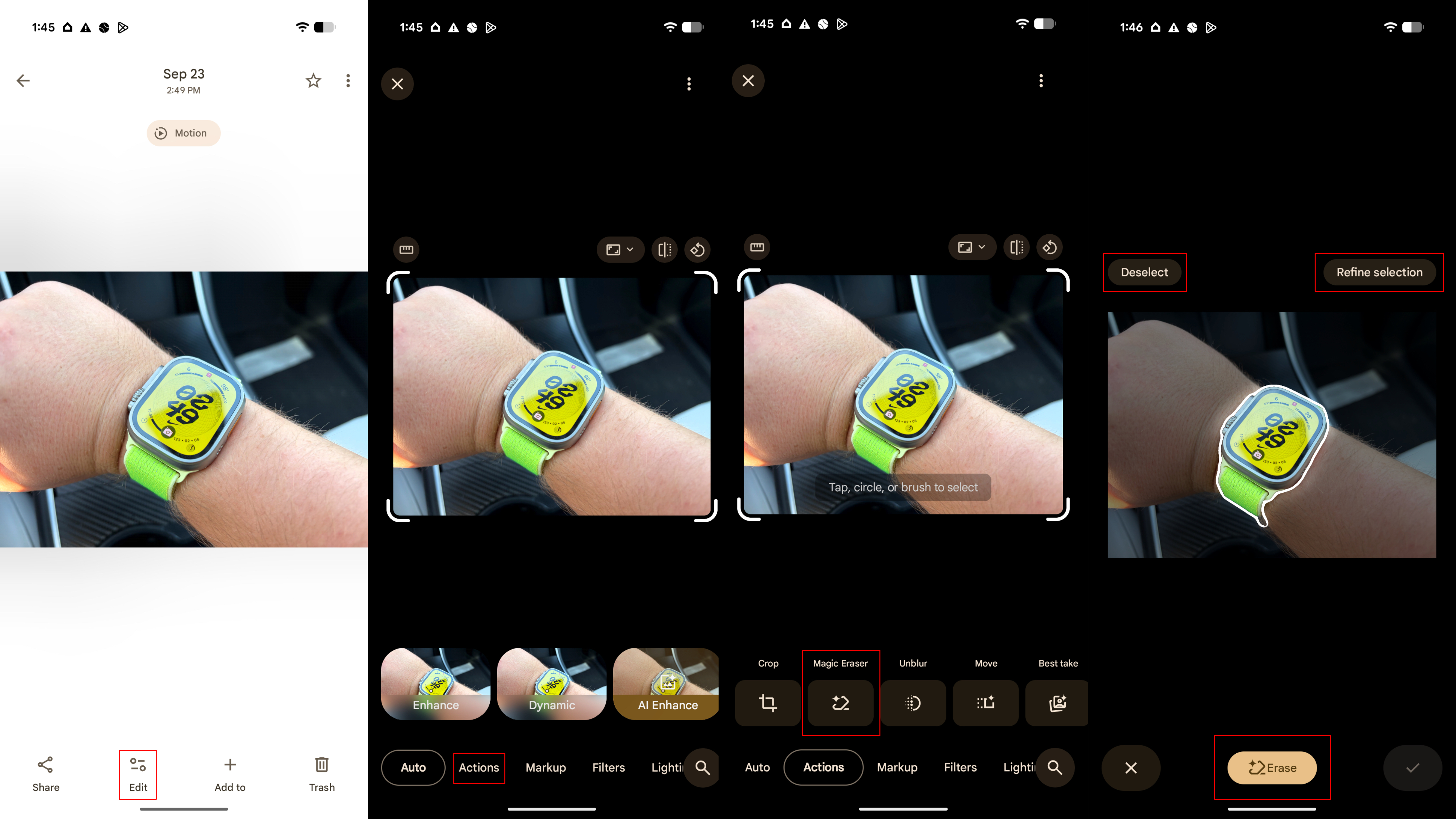
6. Нажмите на галочку, чтобы принять отредактированную версию, или коснитесь кнопки «Назад», чтобы попробовать ещё раз.
7. Нажмите «Сохранить копию», чтобы добавить новую версию в вашу библиотеку Google Photos.
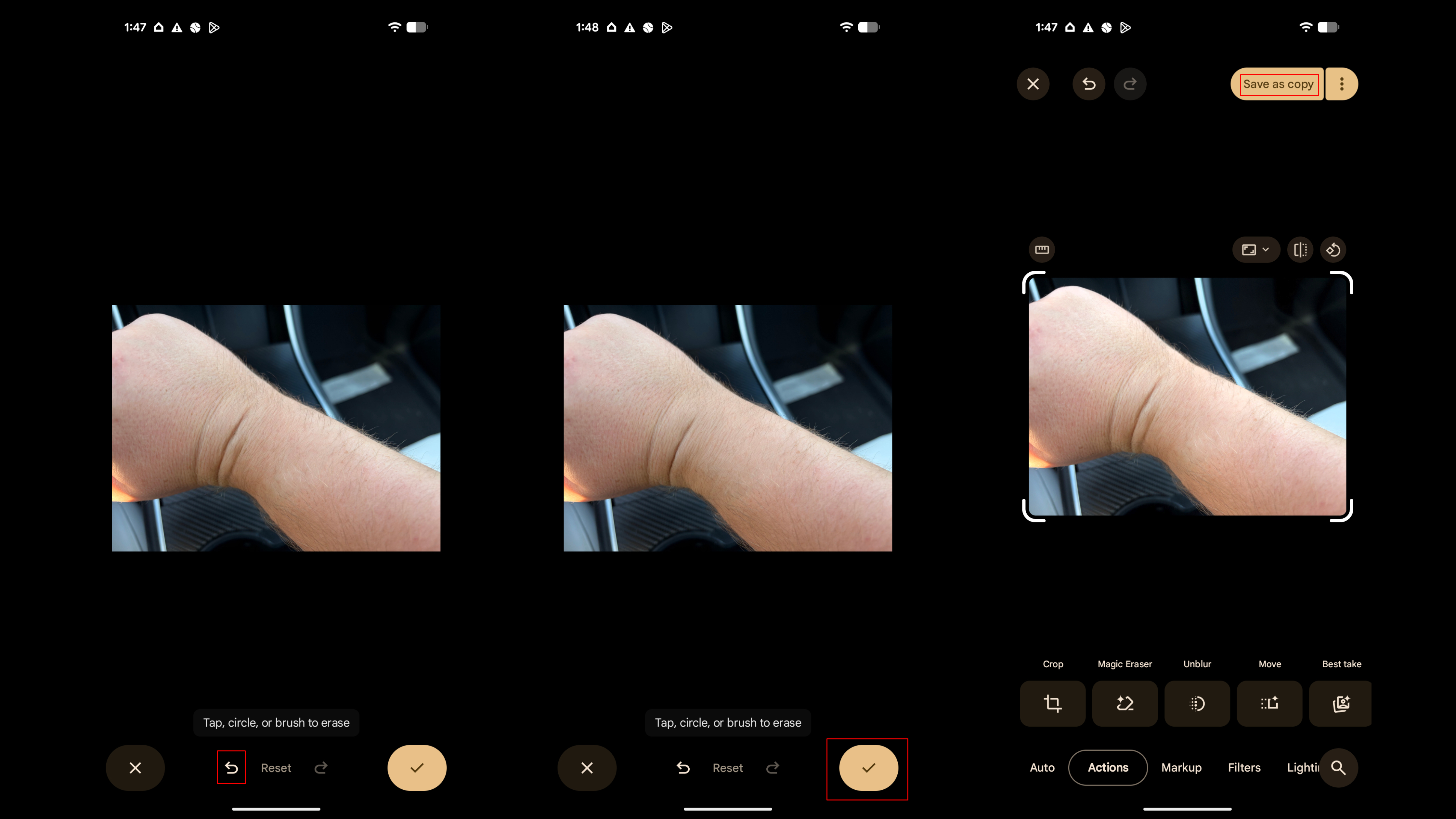
Google Photos: Как использовать функцию «Чёткость фото» (Photo Unblur)
Недавно я обнаружил действительно полезный инструмент в Google Photos под названием Photo Unblur. Он работает на основе искусственного интеллекта и отлично справляется с повышением резкости размытых фотографий. Я обнаружил, что он особенно полезен для старых фотографий, которые немного не в фокусе из-за движения. Он был перемещен в новое место в приложении, но им довольно просто пользоваться — вот как я это выяснил:
1. Откройте приложение Google Photos и выберите фотографию.
2. Нажмите кнопку Редактировать на панели инструментов.
3. Откройте вкладку Actions и выберите Photo Unblur.
Когда закончите, используйте ползунок, чтобы изменить силу эффекта, затем нажмите «Сохранить копию», чтобы сохранить оригинальное, нередактированное фото в вашей галерее.
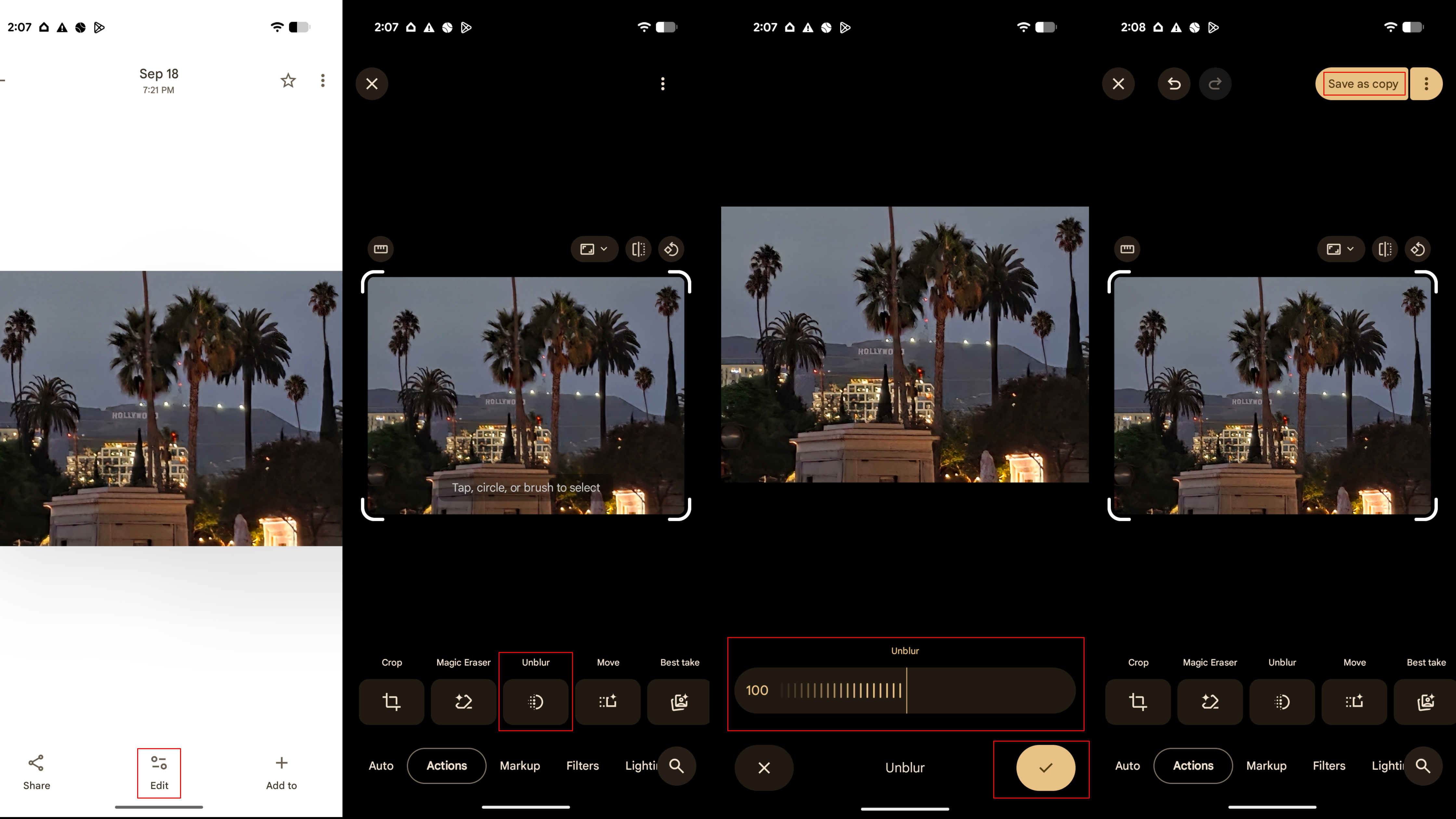
Google Photos: Как использовать Reimagine
Reimagine — это новая функция в редакторе Google Photos, которая использует искусственный интеллект для творческого редактирования ваших фотографий. Вместо простого удаления нежелательных объектов, она может изменять ваши фотографии, как изменяя существующие части, так и добавляя новые элементы, используя технологию, называемую generative fill. Вот как ей пользоваться:
1. Откройте приложение Google Photos и выберите фотографию.
2. Нажмите кнопку Редактировать на панели инструментов.
3. Коснитесь или обведите часть фотографии, которую хотите изменить, и нажмите Reimagine.
4. Введите запрос в текстовое поле Reimagine и нажмите стрелку, чтобы продолжить.
После того, как вы сделаете свой выбор, нажмите на галочку, чтобы завершить. Если вы не удовлетворены результатами, вы всегда можете вернуться и попробовать другой запрос.
6. Нажмите кнопку «Сохранить копию», чтобы добавить новое изображение в вашу библиотеку Google Photos.
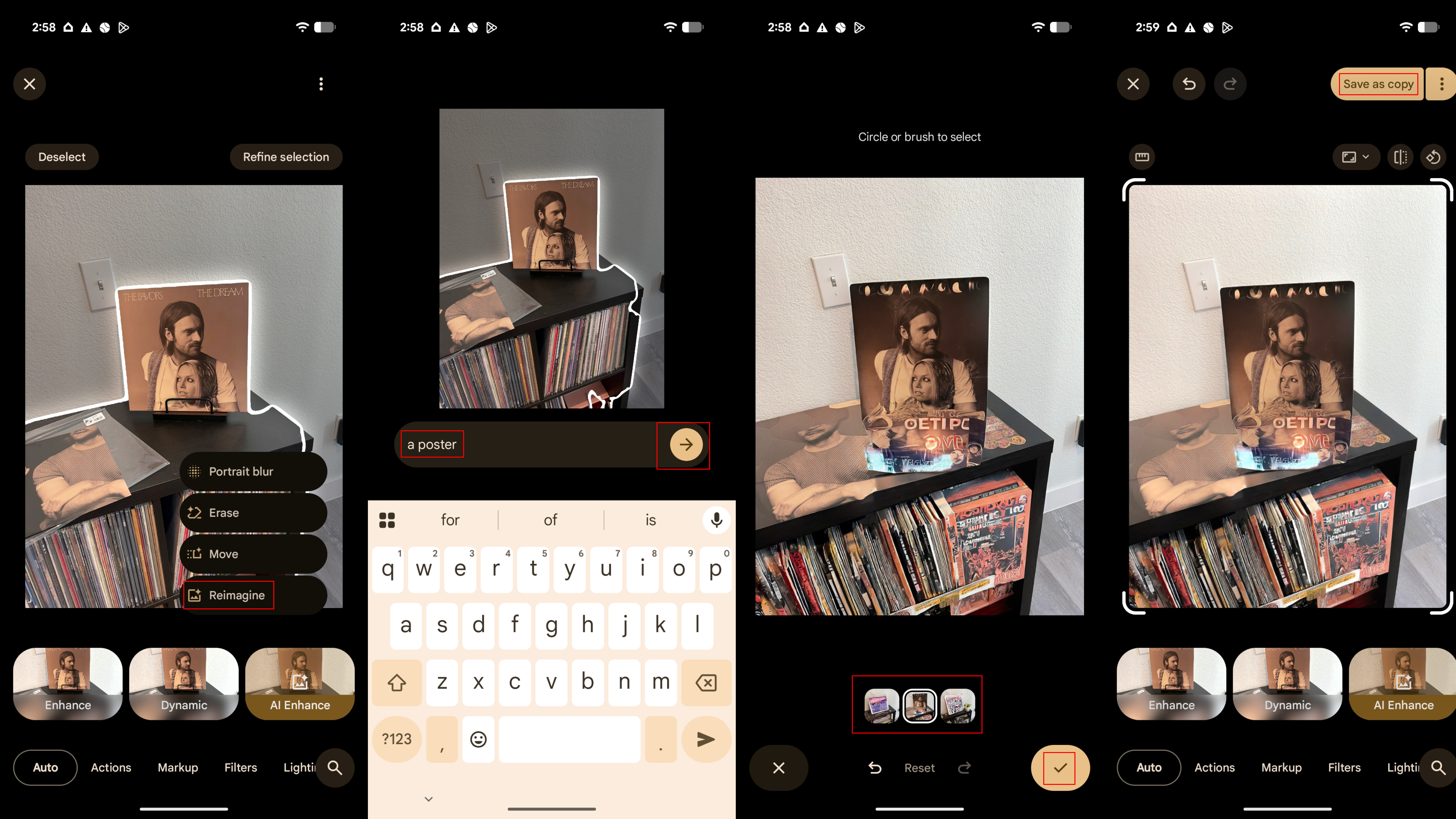
Google Photos: Как использовать функцию Автокадр (Auto Frame)
Как исследователь в области редактирования изображений, я обнаружил действительно полезную функцию в Google Photos. Если у вас возникают трудности с получением правильной композиции при обрезке, инструмент «Auto frame» может сделать это за вас! Он встроен прямо в стандартный инструмент обрезки и автоматически предлагает хорошее кадрирование. Вот как я обнаружил, что он работает:
1. Откройте приложение Google Photos и выберите фотографию.
2. Нажмите кнопку Редактировать на панели инструментов.
3. Откройте вкладку Actions и выберите Crop.
4. Нажмите Автоматическая рамка.
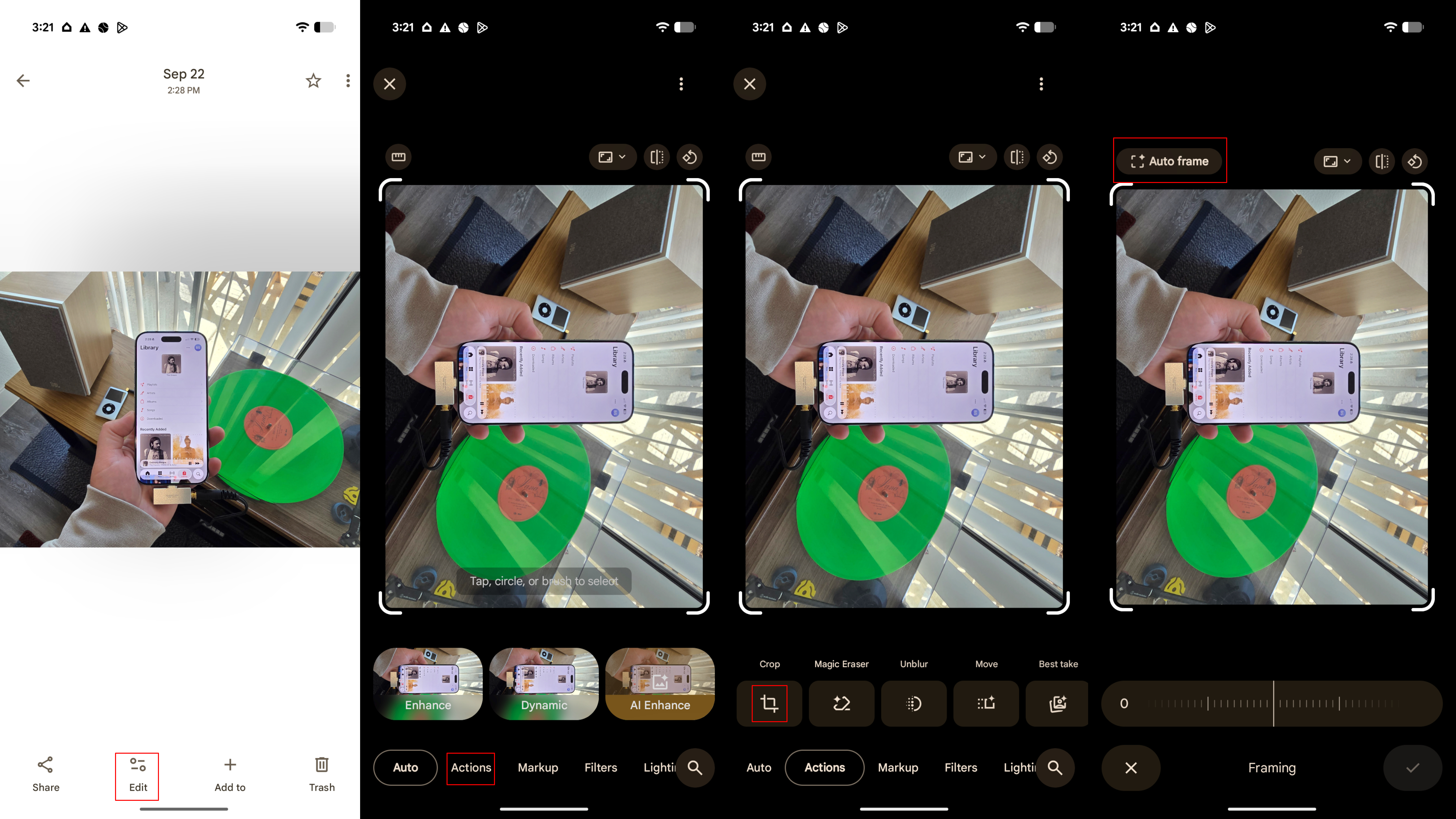
5. Подождите, пока Авто-кадр сгенерирует варианты, затем выберите свой любимый.
6. Нажмите на галочку, чтобы продолжить.
7. Нажмите кнопку «Сохранить копию», чтобы добавить новое изображение в вашу библиотеку Google Photos.
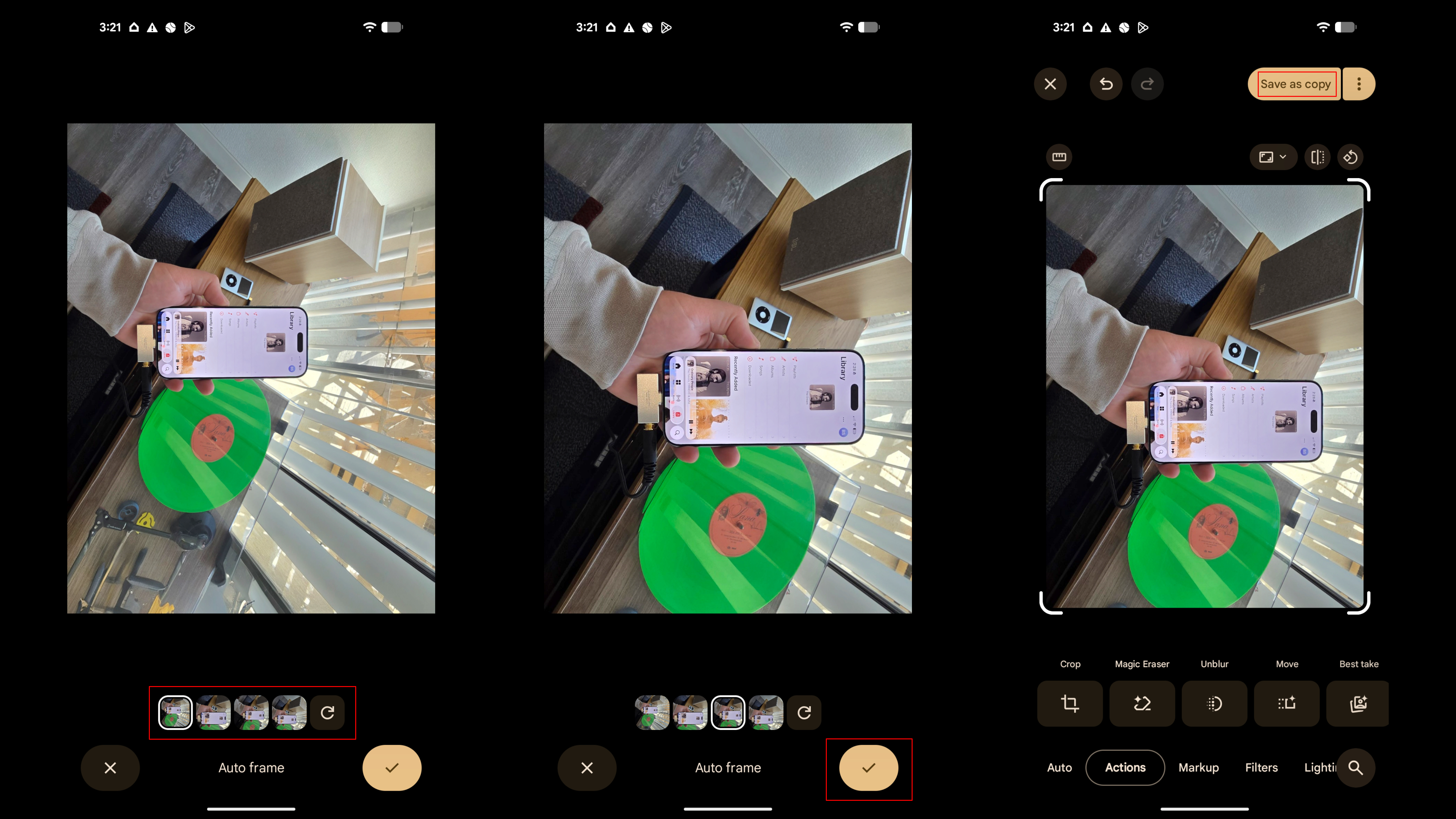
Google Photos: Как использовать Move
Редактор Google Photos позволяет легко перемещать объекты на ваших фотографиях с помощью функции под названием ‘Move’. Просто выберите то, что хотите переместить, перетащите это в новое место, и приложение использует искусственный интеллект, чтобы бесшовно заполнить пространство, где это было раньше. Вот как это сделать:
1. Откройте приложение Google Photos и выберите фотографию.
2. Нажмите кнопку Edit на панели инструментов.
3. Коснитесь или обведите часть фотографии, которую хотите изменить, и нажмите Переместить.
4. Коснитесь и удерживайте, чтобы переместить часть фотографии, и используйте жест щипка, чтобы изменить её размер. Затем нажмите «Переместить» после завершения.
5. Нажмите на галочку, если вы довольны результатами, или нажмите кнопку «Назад», чтобы попробовать еще раз.
6. Нажмите кнопку «Сохранить копию», чтобы добавить новое изображение в вашу библиотеку Google Photos.
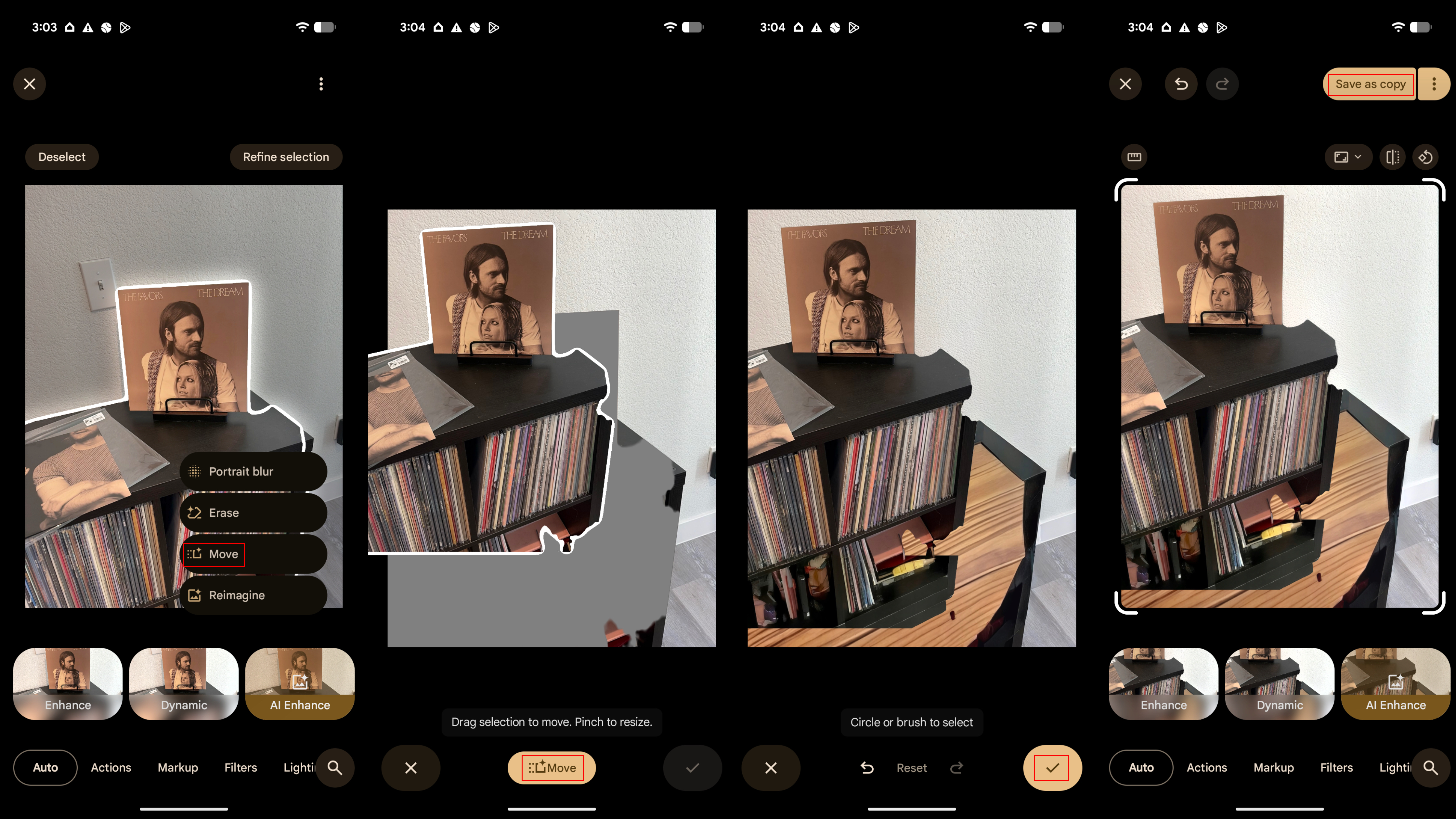
Google Photos: Как использовать Zoom Enhance
Zoom Enhance использует искусственный интеллект, чтобы улучшить ваши фотографии, особенно при увеличении. Он работает путем повышения резкости изображения и уменьшения шума и дефектов. Цифровое увеличение часто делает фотографии размытыми, поэтому этот инструмент пытается восстановить утерянные детали, интеллектуально заполняя недостающие части. Вот как его использовать:
1. Откройте приложение Google Photos и выберите фотографию.
2. Нажмите кнопку Редактировать на панели инструментов.
3. Откройте вкладку Actions и выберите Zoom Enhance.
4. Приблизьте и нажмите Улучшить детали.
После улучшения изображения нажмите на галочку, чтобы сохранить изменения. Вы также можете нажать и удерживать изображение, чтобы увидеть сравнение «до и после» с оригиналом.
6. Нажмите «Сохранить как копию», чтобы добавить увеличенное и улучшенное фото в вашу галерею.
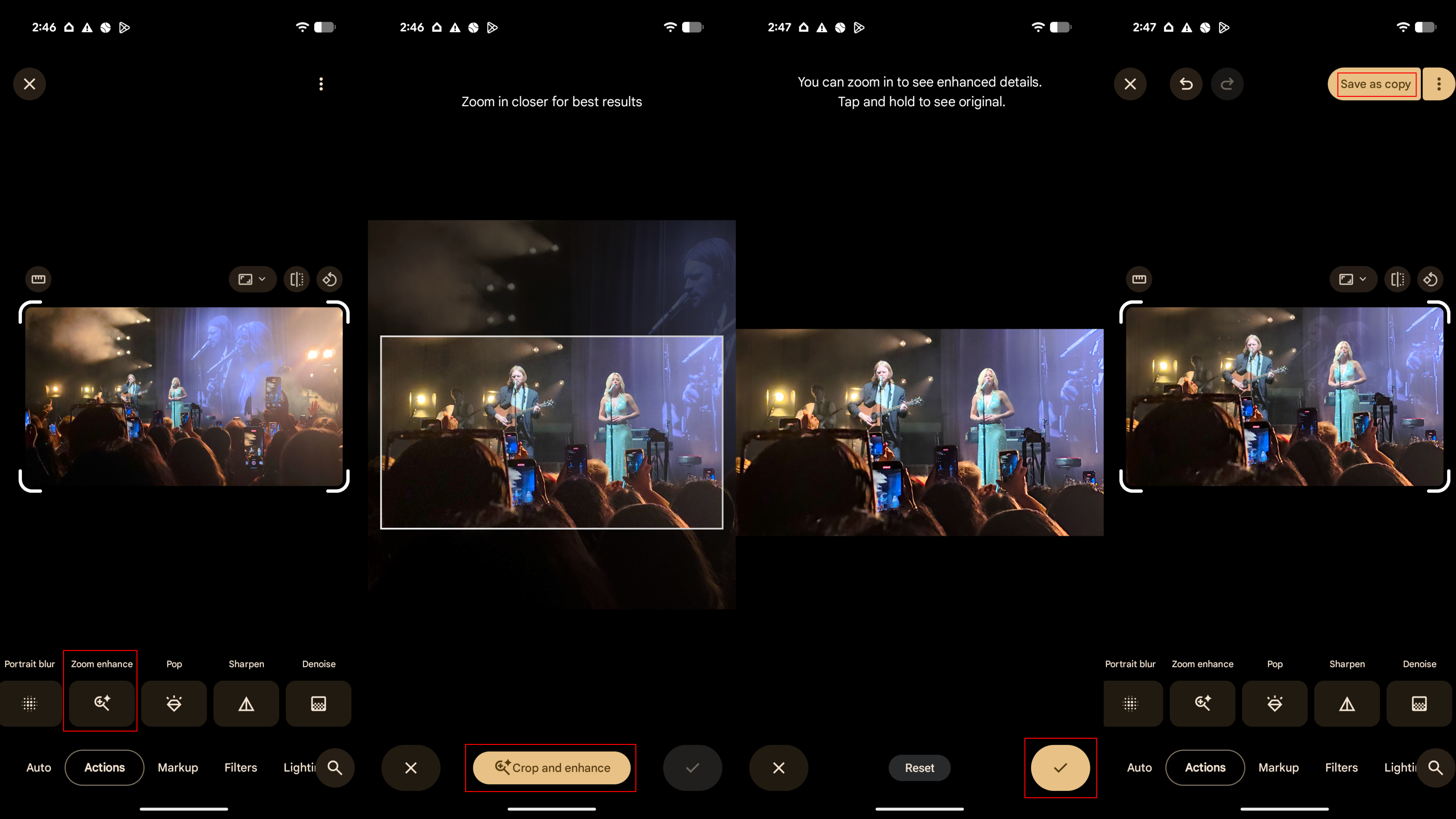
Google Photos: Как использовать AI Enhance
Улучшения на основе искусственного интеллекта в Google Photos могут быстро улучшить ваши фотографии, автоматически регулируя цвета, освещение и резкость. Вот как использовать эту функцию:
1. Откройте приложение Google Photos и выберите фотографию.
2. Нажмите кнопку Редактировать на панели инструментов.
3. Нажмите AI Enhance для улучшения изображения.
4. Пролистайте варианты и нажмите Сохранить копию, когда закончите.
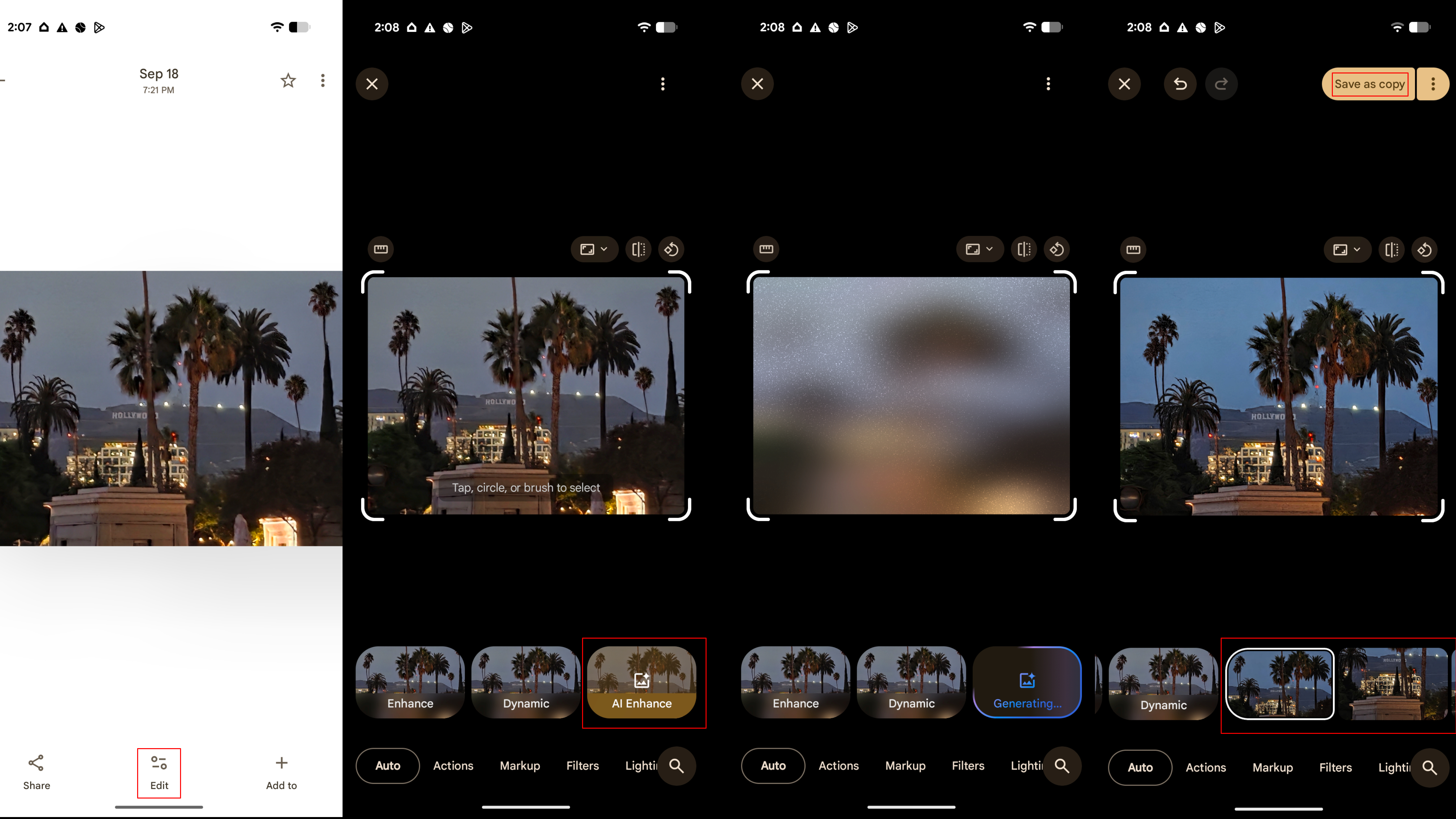
Google Photos: Советы и хитрости
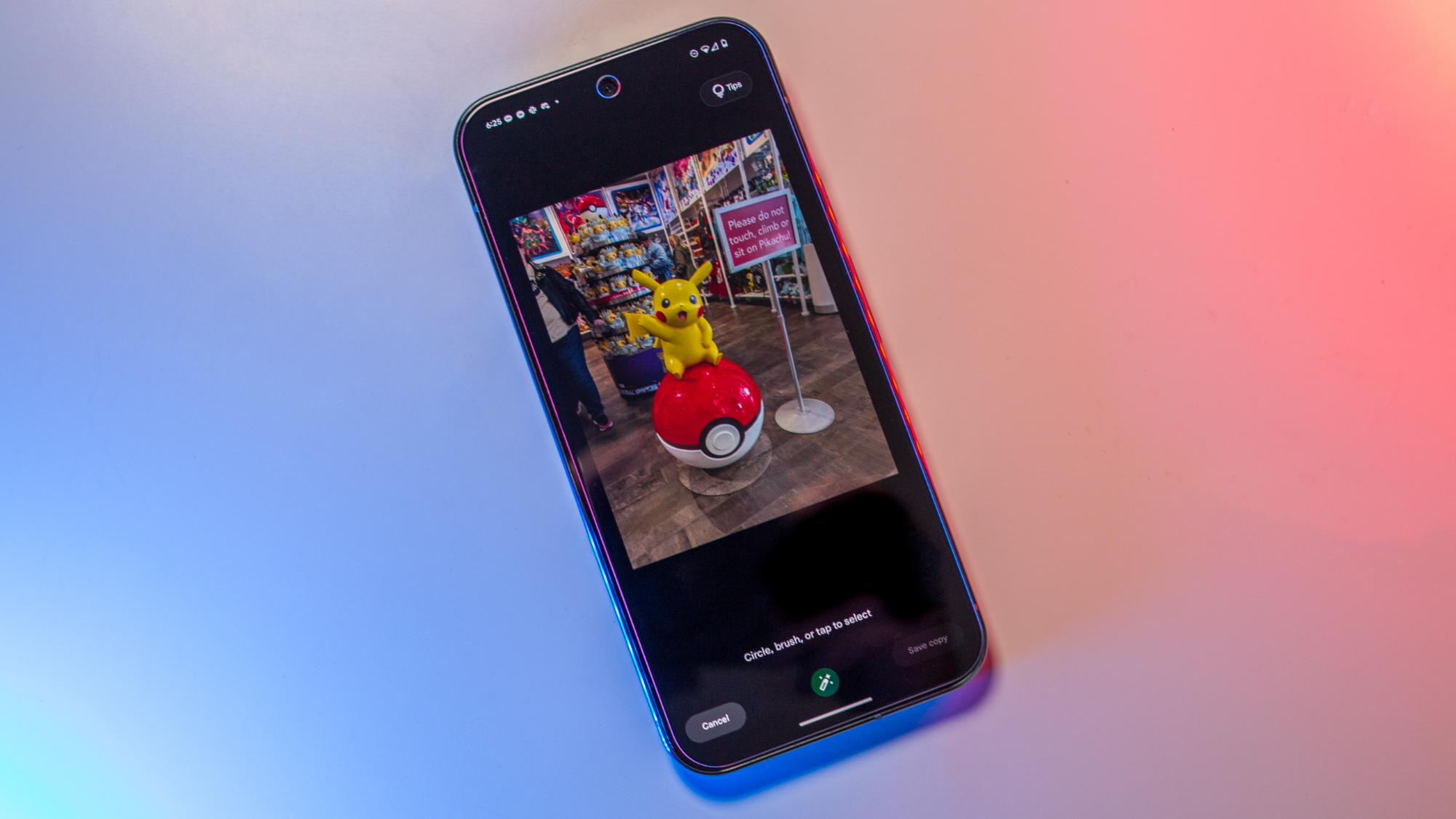
Самый простой способ использовать новый редактор Google Photos — это поисковая строка. Он особенно полезен для поиска инструментов редактирования с использованием ИИ, когда вы не можете найти их в обычном тулбаре. Поисковая строка отображает простой, прокручиваемый список опций редактирования, которым гораздо удобнее пользоваться, чем копаться в нескольких меню. Кроме того, по мере ввода того, что вы ищете, список автоматически сужается, показывая только подходящие инструменты.
Просто чтобы вы знали, Google не отказался от Magic Editor – он просто был разбит на отдельные инструменты, такие как Magic Eraser, Auto Frame, Move и Reimagine. Magic Eraser раньше был более простой версией Magic Editor, но теперь это отдельные функции. Все инструменты редактирования с использованием ИИ, которые вы любите, все еще доступны, вы просто можете найти их в новых местах или под другими названиями.
Хотя большинство функций работают на разных устройствах, вы получите наилучшие результаты с телефоном Google Pixel или подпиской на Google AI Pro.

Смотрите также
- Лучшие телефоны Android для студентов 2024 года
- 10 лучших чехлов, которые обязательно нужно иметь для вашего нового Samsung Galaxy S25 Ultra!
- Обзор Fiio SR11: доступный сетевой стример с интеграцией Roon
- 20 самых привлекательных арабских актрис
- У Лесли Хэдланд есть идеальный ответ на обзоры-бомбардировщики «Аколита»: «Кто-нибудь больше воспринимает это всерьез?»
- ‘Jujutsu Kaisen’ возглавляет список 10 самых просматриваемых аниме недели от Crunchyroll.
- Первые 13 вещей, которые нужно сделать с OnePlus 13
- Google Meet теперь позволит вам комментировать при представлении контента
- Обзор Google TV Streamer: фантастика, но не идеально
- Лучшие зарядные устройства для Pixel 9, на которые стоит потратить деньги
2025-09-30 19:26